Раздел: Документация
0 ... 30 31 32 33 34 35 36 ... 216 Область Tab stop position (Позиции табуляции) используется для указания позиций табуляции. Каждая новая позиция сначала вводится в текущих единицах измерения в верхнем поле и затем добавляется с помощью кнопки Set (Установить). Кнопка Clear (Отменить) очищает весь список табуляций. 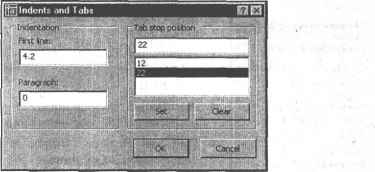 Рис. 2.64. Диалоговое окно Indents and Tabs Пункт Set Mtext Width (Устинов,пь ширину МТекста) контекстного меню линейки разметки (см. рис. 2.63) дает возможность изменить размер мультитекста по ширине. При этом вызывается окно Set Mtext Width (Установка ширины МТекста) (рис. 2.65), в котором можно изменить текущую ширину мультитекста, введя новое значение в поле Width (Ширина).
Рис. 2.65. Диалоговое окно Set Mtext Width При положении курсора внутри окна редактора мультитекста щелчок правой кнопкой мыши вызывает контекстное меню, показанное на рис. 2.66. Контекстное меню имеет следующие элементы: 4 Undo (Отменить) — отменяет последнее действие в окне редактора; ♦Redo (Повторить) — ликвидирует действие последней отмены; ♦Cut (Вырезать) — вырезает выделенную часть текста и заносит в буфер обмена; ♦Сору (Копировать) - копирует выделенную часть текста в буфер обмена; 4 Paste (Вставить) — вставляет текст из буфера обмена;
Рис. 2.66. Контекстное меню зоны текста : ♦Insert Field (Вставить поле) — позволяет вставить в текст поле (см. разд. 2.14); ♦Indents and Tabs (Отступы и табуляция) — вызывает одноименное диалоговое окно (см. рис. 2.64); ♦Justification (Выравнивание) - переход в подменю операций выравнивания (см. далее); ♦Find and Replace (Поиск и замена) — вызов диалогового окна Замена (Replace) для поиска вхождений текста и замены его на другой текст; Select All (Выделить все) — выделяет весь текст, находящийся в окне редактора; Ф Change Case (Изменить регистр) — переход в подменю смены регистра в выделенном участке на верхний (UPPERCASE) или нижний (lowercase); Ф AutoCAPS (Регистр) — автоматически изменяет регистр нового текста на противоположный (нижний регистр — на верхний, и наоборот); соответствует нажатию клавиши <CapsLock>; Ф Remove Formatting (Убрать форматирование) — убирает дополнительное форматирование (курсив, жирность, подчеркивание) выделенного участка текста; Ф Combine Paragraphs (Объединить абзацы) — объединяет абзацы в один (символ конца абзаца заменяется на пробел); Symbol (Символ) — переход в подменю вставки специальных символов; Import Text (Импортировать текст) - импортирует текст из файлов с расширением txt и rtf; Background Mask (Маска заднего плана) — вызывает одноименное диалоговое окно для задания цвета фона мультитекста; Help (Справка) — открывает раздел справочной системы, посвященный многострочному тексту; Character Set (Набор символов) — переход в подменю выбора набора символов (Central Europe (Центрально-европейский), Cyrillic (Кириллический), Jewish (Иврит), Arabic (Арабский) и т. д.). Подменю Justification (Выравнивание) (рис. 2.67) позволяет задать форматирование выделенного абзаца текста. Доступные при этом опции аналогичны Ф Ф Ф ф
Рис. 2.67. Подменю Justification .................
Рис. 2.68. Подменю Symbol Подменю Symbol (Символ) (рис. 2.68) имеет следующие пункты1: 4 Degrees (Градус); ♦Plus/Minus (Плюс/Минус); ♦Diameter (Диаметр); ♦Almost Equal (Приближенно равно); ♦Angle (Угол);
Это подменю заметно расширилось, по сравнению с предыдущей версией, за счет специальных символов и букв греческого алфавита. таким же опциям форматирования, применяемым для однострочного текста (см. рис. 2.52). 0 ... 30 31 32 33 34 35 36 ... 216
|
||||||||||||||||||||||||||||||||||||||||||||||||||||||||||||||||||||||||||||||||||||||||||||||||||||||||||||||||||||||||||||||||||||||||||||||||||||||||||||||||||||||||||||||||||||||||||||||||||||||||||||||||||||||||||||||||||||||||||||||||||||||||||||||||||||||||||||||||||||||||
